7 tapaa korjata Macissa juuttunut CoreServicesUIAgent Check
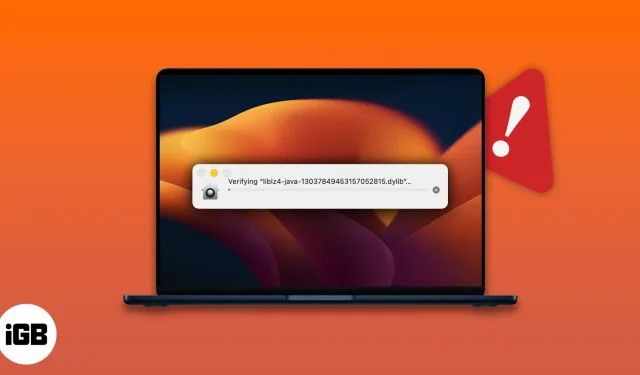
Mac-tietokoneet ovat laajalti tunnettuja moitteettomasta suorituskyvystään ja turvallisuudestaan. Vaikka sallittiin kolmannen osapuolen sovellusten asentaminen, jotkut käyttäjät löysivät tämän virhelokin – CoreServicesUIAgent. Jos kohtaat saman ongelman, sinun ei tarvitse huolehtia mistään. Tässä artikkelissa autan sinua ymmärtämään ja korjaamaan Macissa juuttun CoreServicesUIAgent-tarkistuksen.
Mikä on CoreServicesUIAgent Macissa?
Apple ymmärtää tietojesi arvon ja on luonut ohjelmiston niiden suojaamiseksi. CoreServicesUIAgent on graafisen käyttöliittymän (GUI) agentti yhdelle näistä ohjelmistotuotteista nimeltä GateKeeper. Tämä on sisäänrakennettu macOS-ominaisuus, joka tarkistaa kolmannen osapuolen sovellukset virusten ja vaarallisten tiedostojen varalta ennen niiden asentamista.
Tarkistus voi kestää hetken, mutta jos sen suorittaminen näyttää kestävän ikuisuuden, Macisi on jumiutunut ja selitys on yksinkertainen. Ohjelmiston on täytynyt havaita haitallisia tiedostoja tai se on luullut, että sovellus ei ole peräisin luotettavasta lähteestä.
Saatat joutua vaikeuksiin joidenkin tunnetuimpien teknologiayritysten pakettien asentamisessa. Joten tässä on muutamia korjauksia tämän torjumiseksi ja asennuksen tekemiseksi sujuvaksi.
CoreServicesUIAgent Stuck Checkingin korjaaminen Macissa
Tässä on muutamia ratkaisuja, joita voit kokeilla, jos näyttösi jumiutuu, kun CoreServicesUIAgent ei sulkeudu, tai jumiutuu, kun tarkistat kolmannen osapuolen sovellusta.
1. Käynnistä Mac uudelleen
- Napsauta Apple-logoa näytön vasemmassa yläkulmassa.
- Valitse Lataa uudelleen.
- Napsauta ”Käynnistä uudelleen” vahvistaaksesi.
Huomautus. Macin uudelleenkäynnistys päivittää laitteen aktiivisen muistin.
2. Päivitä Mac
Usein käyttäjät eivät päivitä uusimpaan macOS-versioon heti sen saapuessa. Uusien ominaisuuksien lisäksi jokainen ohjelmistopäivitys sisältää korjauksia tiettyihin virheisiin. Joten jos haluat kokea kaikki uudet ominaisuudet ja päästä eroon ongelmista, meillä on yksityiskohtainen opas, jonka avulla voit päivittää Macisi uusimpaan versioon.
3. Poista sovelluksen asennus tai poista paketin asennusohjelma.
Toinen mahdollinen ratkaisu on löytää haitallisen paketin asennusohjelma ja poistaa se. Jos jokin aiemmin asennetuista sovelluksista on syynä, sinun on poistettava kyseisen sovelluksen asennus. Voit tehdä tämän noudattamalla alla olevia ohjeita tai lukemalla artikkelimme sovellusten poistamisesta Macissa.
4. Pakota sovellus sulkemaan
Jos sovelluksesi ei vastaa ja jumiutuu, sinun on suljettava se pakottamalla. Kuten nimestä voi päätellä, pakotettu poistuminen saa ohjelman poistumaan käynnissä olevasta tilasta. Tee se näin: Paina ja pidä painettuna Optio + Komento + Esc-näppäimiä pakottaaksesi poistumaan ongelmallisesta sovelluksesta.
5. Asenna sovellus Macin asennusohjelmasta
- Avaa Finder.
- Napsauta ”Go” näytön ylävalikosta.
- Siirry nyt kansioon.
- Liitä /System/Library/CoreServices/Installer ja paina Enter.
- Kaksoisnapsauta ”Asennusohjelma”.
- Valitse tiedosto. pkg, jonka haluat asentaa, ja napsauta ”Avaa”.
6. Napsauta hiiren kakkospainikkeella ja avaa sovellus.
Voit kiertää virheen napsauttamalla sovellusta hiiren kakkospainikkeella. näin:
- Siirry kansioon, joka sisältää sovelluspaketin.
- Napsauta sovellusta hiiren kakkospainikkeella → napsauta Avaa.
- Asenna sovellus noudattamalla näytön ohjeita.
7. Salli sovellus mistä tahansa
Vaihtoehto on valittu oletuksena. On kuitenkin hyödyllistä tarkistaa, oletko poistanut valinnan vahingossa. Näin:
- Siirry kohtaan Järjestelmäasetukset → valitse Suojaus ja tietosuoja.
- Napsauta Yleiset-välilehdellä vasemmassa alakulmassa olevaa riippulukkoa tehdäksesi muutoksia. Sinun on annettava salasanasi/TouchID.
- Valitse nyt App Store ja tunnistetut kehittäjät.
FAQ
Jos haluat tarkistaa sovelluksen manuaalisesti Macissa, sinun on käynnistettävä Järjestelmäasetukset → valitse Suojaus ja tietosuoja → napsauta Yleiset-välilehden ”Avaa silti” -painiketta ja vahvista sovelluksen asennus, mutta sinun on vain sallittava sovelluksen läpikäynti. turvallisuus. Tarkista, kun olet täysin varma, että sovellus on peräisin luotettavasta lähteestä.
Hyytymistä…
Muista aina ladata ohjelmistoja hyvämaineisista sivustoista, sillä se suojaa sinua tietovuodolta. Kerro meille alla olevissa kommenteissa, mikä ohjelmisto aiheutti kyseisen ongelman ja mikä yllä olevista ratkaisuista toimi sinulle.



Vastaa